Come bloccare i tentativi di accesso non riusciti in Windows 7

Passaggio 1: avviare CMD come amministratore
Clic il Avvia menu Orb e genere cmd nella casella di ricerca. Nell'elenco dei programmi che appare Right-Click cmd.exe e Selezionare Eseguire come amministratore dal menu contestuale.
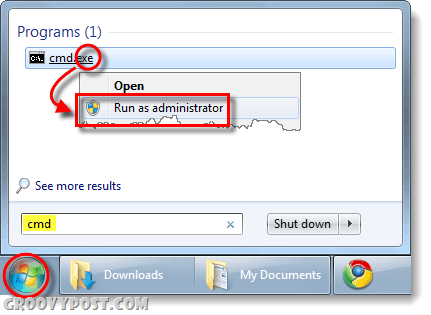
Passo 2
Nella riga di comando, genere nel seguente comando:
net accounts /lockoutthreshold:10
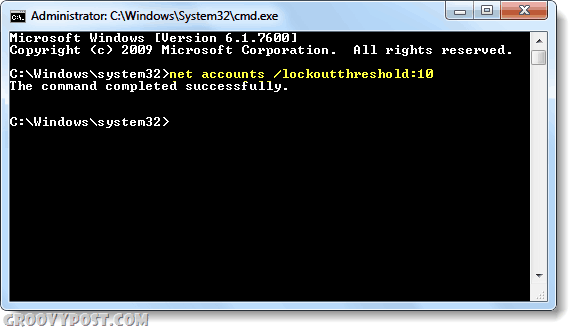
È possibile sostituire il numero 10 con qualsiasi numero che ti piace, questo determinerà comemolti tentativi di password errati possono verificarsi prima che venga avviato un blocco. Personalmente, 20 o anche 30 dovrebbero andare bene, ma 10 è un buon numero per la maggior parte delle persone, anche se in genere si digita la password.
Passaggio 3: impostare la durata del blocco dell'account
Per impostazione predefinita, quando il tuo account è bloccato a causa dii tentativi X non riusciti impostati sopra, il tuo account verrà bloccato per 30 minuti. Personalmente penso che sia un po 'eccessivo. Il mio consiglio è di cambiarlo in qualcosa come 3 o 5 minuti, quindi anche se digiti la password, devi solo attendere qualche minuto per riprovare. Puoi cambiarlo usando il seguente comando:
net accounts /lockoutduration:30
La durata del blocco può essere impostata su qualsiasi valore compreso tra 1 e 99.999 minuti. * Se lo imposti su 0, l'account verrà bloccato fino a quando non verrà sbloccato da un amministratore ... Non farlo.
* Questa gamma varia a seconda sopra quale versione di Windows 7 stai utilizzando.
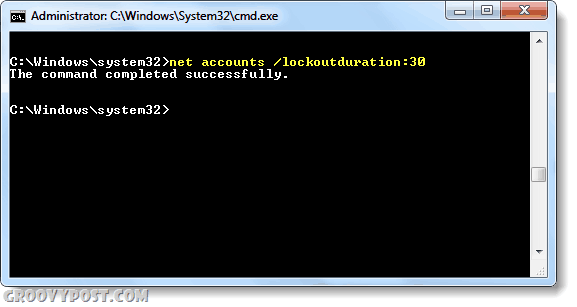
Fatto!
Ora ogni volta che qualcuno tenta di entrare nel tuo computer indovinando la tua password Windows li bloccherà!




![Come cercare o eseguire il backup delle password salvate di Google Chrome [Non funziona più - Aggiornamento in sospeso]](/images/howto/how-to-look-up-or-back-up-google-chrome-saved-passwords-no-longer-works-8211-pending-update.jpg)




![Personalizza la pagina di accesso di WordPress [Suggerimento rapido]](/images/geek-stuff/customize-wordpress-login-page-quick-tip.png)
lascia un commento